Entfernen die Versionsverfolgung aus dem Ordner in Git
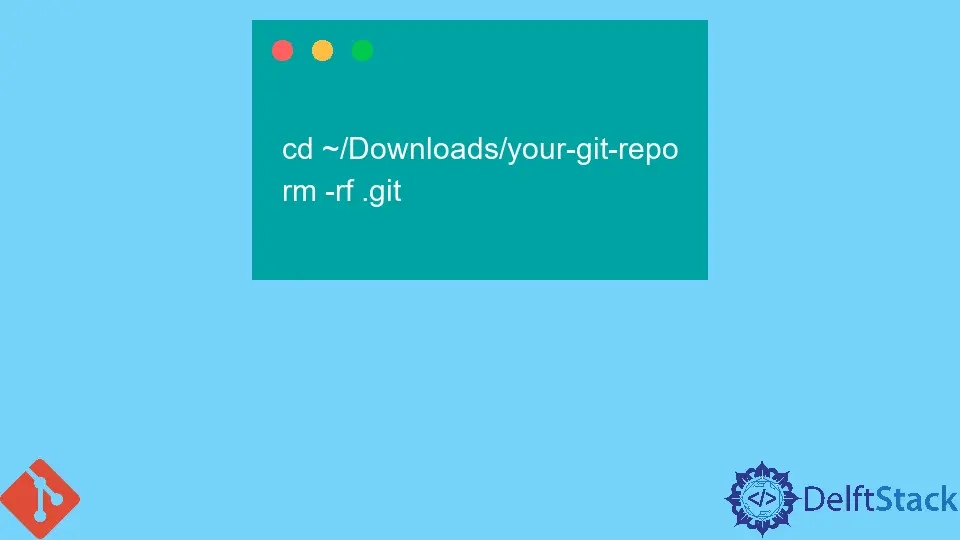
Als Teammitglied und als Software Engineer oder als Web Application Developer mit anderen Mitgliedern arbeitend, ist es so selbstverständlich, dass wir täglich mit Git zu tun haben und an diversen Projekten mit diversen technologischen Stacks arbeiten.
Während der Arbeit an einem Teamprojekt müssen wir manchmal einige der vorherigen Ordner, Dateien und spezifischen Konfigurationen entfernen, um uns auf unsere neue Arbeit oder zukünftige Projekte in einem Team zu konzentrieren.
Dann müssen wir die aktuelle oder vergangene Arbeit aus einem bestimmten Ordner entfernen. In diesem Artikel erfahren Sie, wie Sie das Mapping der aktuellen Versionsverfolgung in Git mithilfe von Befehlen entfernen.
Ein Ordner in Git enthält alle seine Daten und Konfigurationen, der so genannte .git-Ordner. Das .git/subdirectory basiert auf einem lokalen Repository, das sich im Arbeitsverzeichnis befindet.
Ein theoretischer Index findet sich auch in einem Ordner .git/subdirectory, wo das gesamte Projekt von der Cloud-Version des Git abgebildet wird.
Wenn wir den Ordner .git entfernen, wird das gesamte Git-Versionstracking aus dem Verzeichnis gelöscht. Gleichzeitig wird auch der gesamte Verlauf gelöscht, wenn er aus dem letzten Pull oder Push in das Repository existiert.
Das Ergebnis wird sein, dass Git noch nie zuvor in diesen bestimmten Ordner heruntergeladen wurde. Dies ist die einzige Möglichkeit, die Versionsverfolgung aus dem Ordner zu entfernen.
Aber wenn wir nur zu unserem Zweig springen und die Versionsverfolgungshistorie dieses Ordners sichern wollen, dann ist das Szenario in Git anders.
Entfernen die Versionsverfolgung in Git
Der Ordner .git ist immer standardmäßig in Git versteckt. Wenn wir also versteckte Dateien anzeigen möchten, um sie zu entfernen, ist der einfachste Weg, sie zu entfernen, über unser Terminal Git.
Gehen Sie zu dem Ordner, in dem alle Projektdateien aus der Cloud-Version zugeordnet sind, und löschen Sie dann den Ordner .git mit dem folgenden Befehl:
cd ~/Downloads/your-git-repo
rm -rf .git
Angenommen, wir löschen den Ordner .git.
In diesem Fall werden keine anderen Dateien in dem Ordner gelöscht, der Teil unseres Git-Repositorys ist, da wir nur den vorherigen Verlauf und den Tracking-Link aus der Cloud-Version dieses bestimmten Repositorys löschen.
.git-Teil nicht schreiben, wird alles mit allen Codes und Konfigurationen im Ordner gelöscht.Starten Sie die Versionsverfolgung erneut in Git
Nachdem wir den Ordner gelöscht haben, können wir einen neuen erstellen. Der Befehl git init erstellt ein neues, leeres Git-Repository.
Ein Repository speichert die Projektdateien, die Codeversionen speichern und den Zugriff darauf ermöglichen. Mit diesem Befehl erstellen wir erneut einen Git-Ordner gemäß unserer Anforderung, um den Verlauf mit einer neuen Datei und neuen Dingen erneut zu erstellen.
Abdul is a software engineer with an architect background and a passion for full-stack web development with eight years of professional experience in analysis, design, development, implementation, performance tuning, and implementation of business applications.
LinkedIn